联想笔记本电脑恢复系统怎么操作
在如今的数字化时代,笔记本电脑已经成为人们生活和工作中不可或缺的工具,而在使用过程中,我们难免会遇到各种问题,其中之一就是系统出现故障或变得缓慢。为了解决这些问题,联想笔记本电脑提供了一键还原的功能,让用户能够轻松恢复系统到出厂设置。接下来我们将详细介绍联想笔记本电脑的一键还原操作步骤,让您能够轻松应对各种系统问题。
步骤如下:
1.联想笔记本电脑预装了正版的系统,基本上都有一个一键还原的功能。用户可通过这个功能对电脑进行还原系统。

2.如果电脑处于开机状态,可以按下windows键。进入开始页面,然后点击向下的箭头。
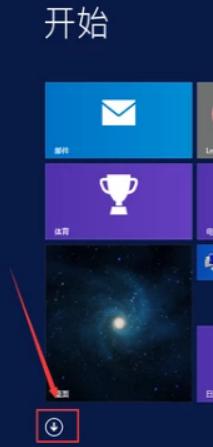
3.进入后找到联想一键恢复按钮,点击进入。
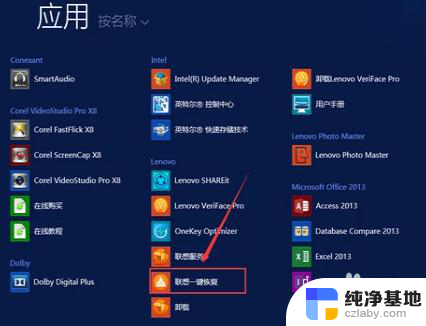
4.接着就会弹出系统备份还原位置提示框,接着选择你要存放的系统备份位置,点击确定。
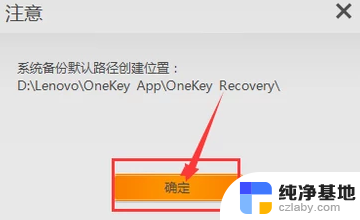
5.进入一键恢复页面,点击系统恢复,根据提示进行操作即可进行系统还原。这时就能够看见一键恢复的界面在我们面前打开了,在所出现的界面中不断点下一步。一直来到步骤的界面,再点击开始,此时电脑就会进行所有数据的还原,大概十分钟左右,所有的步骤就会完成,此时会出现关机或者重启的提示,我们再次进行选择就能直接进入 到启动系统的界面,之后再看到的页面就和之前的window系统是一样的,对其进行初始化的设置之后就能正常进行使用了。
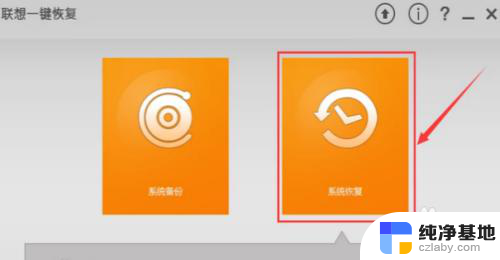
以上就是联想笔记本电脑恢复系统的操作步骤,如果有任何疑问,请按照以上方法进行操作,希望这些步骤对大家有所帮助。
- 上一篇: wps如何设置生日提前7天提醒
- 下一篇: ps4手柄蓝牙连接第二次
联想笔记本电脑恢复系统怎么操作相关教程
-
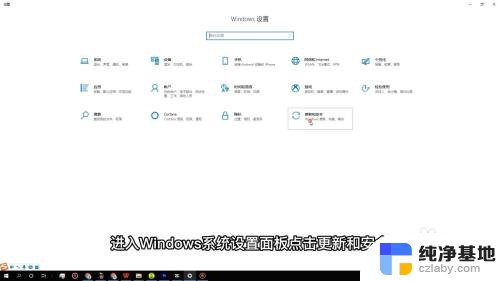 联想笔记本系统恢复出厂设置
联想笔记本系统恢复出厂设置2024-03-18
-
 戴尔笔记本恢复系统还原
戴尔笔记本恢复系统还原2024-01-23
-
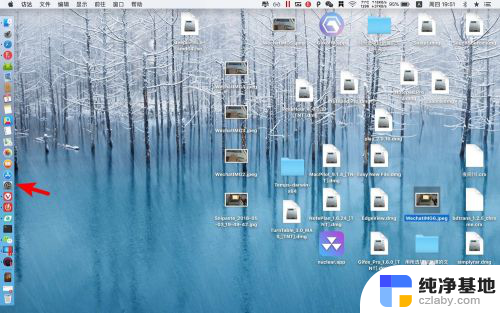 苹果笔记本的触摸板怎么操作
苹果笔记本的触摸板怎么操作2024-01-20
-
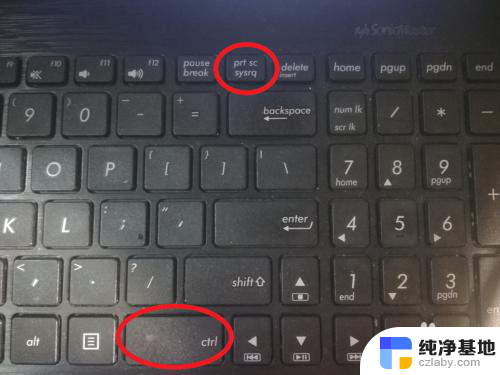 笔记本截图怎么操作方法
笔记本截图怎么操作方法2023-12-24
电脑教程推荐